Odzyskaj wszystkie dane z urządzeń iOS, iTunes i kopii zapasowej iCloud.
Jak wyświetlić zablokowane numery na iPhonie 17/16 (z dodatkowymi wskazówkami)
Znasz to uczucie. Kiedy nie rozpoznajesz numeru, który do ciebie dzwoni, możesz szybko... dodaj numer do listy zablokowanych na iPhonieByć może przypadkowo zablokowałeś znajomego lub członka rodziny. Teraz chcesz zobaczyć zablokowane numery na iPhonie, aby uporządkować listę. Na szczęście iPhone zapisuje wszystkie zablokowane numery, a ten wpis przedstawia trzy różne sposoby wyświetlania zablokowanych numerów na iPhonie, a także wskazówki i inne przydatne informacje, dzięki którym nigdy więcej nie przegapisz ważnego połączenia.
Lista przewodników
Jak wyświetlić zablokowane numery na iPhonie za pomocą aplikacji Telefon Jak znaleźć zablokowane numery w FaceTime na iPhonie Jak wyświetlić zablokowane numery iMessage na iPhonie Dodatkowe wskazówki dotyczące odblokowania numeru kontaktowego za pomocą ustawień Jak wyświetlić nieodebrane wiadomości/połączenia z zablokowanych numerów na iPhonieJak wyświetlić zablokowane numery na iPhonie za pomocą aplikacji Telefon
Jeśli zablokowałeś kogoś w przeszłości za pomocą aplikacji Telefon, iPhone ułatwia przeglądanie i zarządzanie zablokowanymi kontaktami. Dzięki temu możesz zdecydować, czy chcesz, aby te numery pozostały nieblokowane, czy je odblokować. W aplikacji Telefon możesz wyświetlić zablokowane numery na iPhonie, którym zabroniłeś dzwonienia do Ciebie; oto jak to zrobić:
Krok 1Po otwarciu aplikacji Ustawienia na iPhonie przewiń w dół i dotknij „Telefon”.
Krok 2Wybierz „Zablokowane kontakty”, a wyświetli się lista wszystkich zablokowanych numerów i kontaktów.
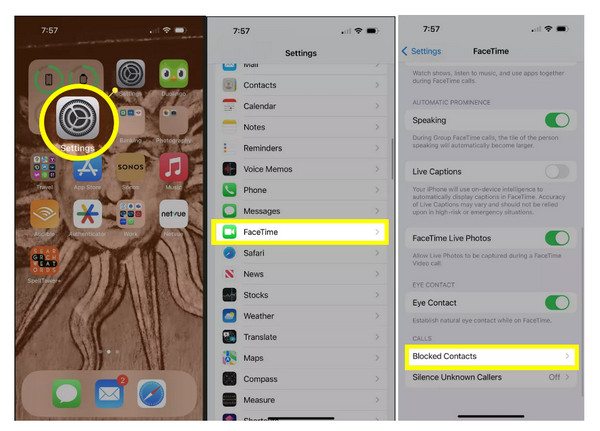
Jak znaleźć zablokowane numery w FaceTime na iPhonie
Czasami możesz zablokować kogoś z przeszłości przez FaceTime. Jeśli to zrobisz, nie będziesz odbierać połączeń wideo ani audio, ale nadal będziesz mógł komunikować się z innymi osobami. Z czasem możesz chcieć zobaczyć zablokowane numery na iPhonie na liście zablokowanych w FaceTime. Dobrą wiadomością jest to, że podobnie jak w poprzedniej aplikacji, Apple oferuje przejrzysty sposób przeglądania zablokowanych kontaktów w FaceTime. Poniżej znajdziesz instrukcje, jak wyświetlić zablokowane numery na iPhonie:
Krok 1Przejdź do aplikacji Ustawienia na swoim urządzeniu z systemem iOS, przewiń w dół i dotknij „FaceTime”.
Krok 2Kliknij „Zablokowane kontakty” i przejrzyj listę numerów lub kontaktów zablokowanych w FaceTime.
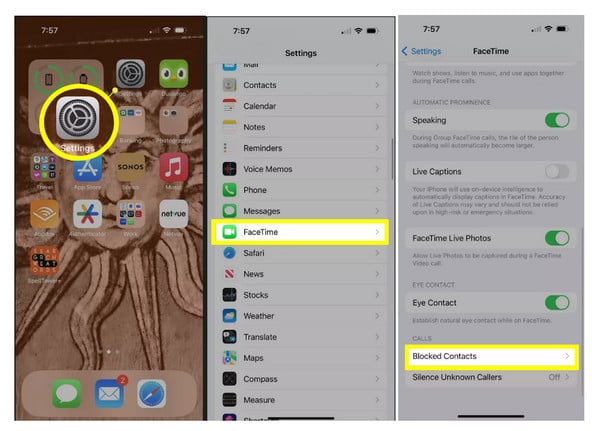
Jak wyświetlić zablokowane numery iMessage na iPhonie
Załóżmy, że zablokowałeś komuś możliwość wysyłania SMS-ów. Wówczas wiadomości od tej osoby nie będą pojawiać się w Twoich konwersacjach w iMessage. To przydatne, gdy potrzebujesz chwili wytchnienia od niechcianych SMS-ów. Teraz, sprawdzając listę zablokowanych numerów, będziesz mieć pełną kontrolę, umożliwiając zarządzanie kontaktami lub ich usuwanie. Poniżej znajdziesz instrukcje, jak wyświetlić zablokowane numery na iPhonie w iMessage:
Krok 1Uruchom aplikację Ustawienia na swoim iPhonie, przewiń w dół i dotknij „Wiadomości”.
Krok 2Wybierz „Zablokowane kontakty”, a zobaczysz wszystkie zablokowane numery iMessage.
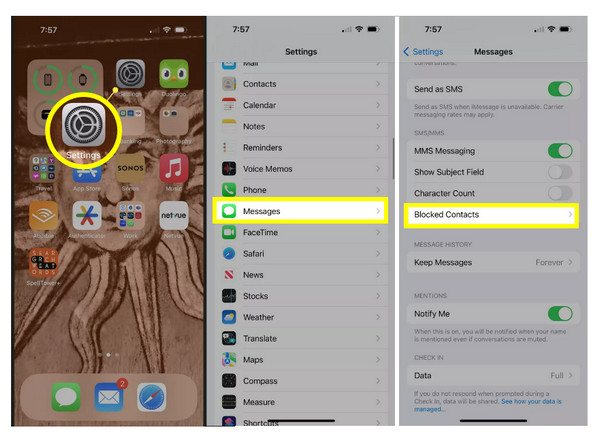
Dodatkowe wskazówki dotyczące odblokowania numeru kontaktowego za pomocą ustawień
Jeśli zdecydujesz, że nie chcesz już, aby ktoś znajdował się na Twojej liście blokowanych, iPhone pozwala Ci nie tylko zobaczyć zablokowane numery, ale także je łatwo odblokować. Po odblokowaniu, dana osoba może do Ciebie dzwonić i wysyłać wiadomości bez żadnych ograniczeń. Jest to przydatne, gdy sytuacja się zmieni i zechcesz przywrócić normalną komunikację z tą osobą.
Wystarczy kilka kliknięć. Zobacz poniższe kroki, aby odblokować numer kontaktowy:
Krok 1Otwórz aplikację Ustawienia i przejdź do aplikacji takich jak Telefon, Wiadomości, FaceTime, aby sprawdzić zablokowany numer. Następnie stuknij „Zablokowane kontakty”.
Krok 2Znajdź numer, który chcesz odblokować. Przesuń palcem w lewo po kontakcie i dotknij „Odblokuj”. Następnie możesz również… sprawdź zablokowane wiadomości na iPhonie.

Jak wyświetlić nieodebrane wiadomości/połączenia z zablokowanych numerów na iPhonie
Po zablokowaniu numeru na iPhonie wszystkie połączenia i wiadomości z tego numeru znikają z aplikacji Telefon i Wiadomości. Czasami jednak możesz się zastanawiać, czy numer ten próbował się z Tobą skontaktować po zablokowaniu. W takim przypadku niezawodną metodą jest sprawdzenie nieodebranych wiadomości lub połączeń z zablokowanych numerów. 4Easysoft Odzyskiwanie danych iPhone'aZaprojektowano go z myślą o łatwości obsługi, dzięki czemu każdy może z niego korzystać z łatwością. Nie tylko pozwala odzyskać nieodebrane wiadomości i połączenia z zablokowanych numerów, ale także umożliwia przeglądanie zdjęć, kontaktów, notatek i innych plików, które mogłeś utracić. Dodatkowo, możesz wyświetlić podgląd danych przed ich przywróceniem, dzięki czemu odzyskasz tylko te, których naprawdę potrzebujesz. Zacznij używać go, aby… odzyskaj wiadomości WhatsApp Teraz.

Odzyskuje nieodebrane wiadomości, rejestry połączeń, filmy, zdjęcia i inne dane.
Kompatybilny ze wszystkimi modelami iPhone'a, nawet z najnowszymi wersjami iOS.
Zapewnij bezpieczne odzyskiwanie danych bez wpływu na istniejące dane.
Umożliwia odzyskiwanie danych z iPhone'a, kopii zapasowej iCloud lub kopii zapasowej iTunes.
100% Bezpieczne
100% Bezpieczne
Krok 1Uruchom aplikację 4Easysoft iPhone Data Recovery na swoim komputerze i podłącz iPhone'a kablem USB. Następnie wybierz opcję „iPhone Data Recovery” z menu głównego.

Krok 2Następnie wybierz „Odzyskaj z urządzenia iOS”, aby rozpocząć skanowanie iPhone'a bezpośrednio. Po zakończeniu sprawdź sekcje „Wiadomości” i „Rejestr połączeń”.

Krok 3Przed odzyskaniem wszystkich wybranych kontaktów możesz przejrzeć nieodebrane połączenia lub wiadomości od zablokowanych kontaktów. Następnie kliknij przycisk „Odzyskaj”, aby zapisać wszystkie zaznaczone elementy.

Wniosek
Możliwość zarządzania zablokowanymi numerami na iPhonie daje Ci pełną kontrolę nad tym, kto może się z Tobą skontaktować. Niezależnie od tego, czy robisz to za pośrednictwem aplikacji Telefon, FaceTime, czy ustawień Wiadomości, Apple ułatwia Ci… zobacz zablokowane numery na iPhonieJeśli jednak interesują Cię po prostu nieodebrane połączenia lub wiadomości od zablokowanych kontaktów, 4Easysoft iPhone Data Recovery to inteligentne rozwiązanie. Dzięki łatwej w obsłudze konstrukcji i solidnym funkcjom odzyskiwania danych, możesz odzyskać utracone wiadomości, rejestry połączeń i wiele innych, jednocześnie dbając o bezpieczeństwo swoich danych. Po zainstalowaniu tego narzędzia zawsze będziesz mieć pewność, że Twoje ważne informacje nie zniknęły bezpowrotnie.
100% Bezpieczne
100% Bezpieczne



